卸载工具🚀360强力卸载使用中常见问题及详细解决方法
- 问答
- 2025-08-19 12:32:51
- 9
360强力卸载使用中常见问题及详细解决方法 🚀
你是不是也遇到过这种情况——电脑里某个软件怎么删都删不掉,或者卸载后残留一堆垃圾文件?这时候,360强力卸载就成了不少人的救星,但用着用着,可能会遇到各种小问题,别急,今天咱们就来聊聊360强力卸载的常见问题及解决方法,帮你轻松搞定顽固软件!
360强力卸载找不到目标软件?
问题描述:明明软件还在电脑上,但360强力卸载扫描后却检测不到。
可能原因:
- 软件未正确安装或注册表信息丢失。
- 软件被隐藏或安装在非默认路径。
- 360强力卸载的扫描范围有限,某些特殊软件可能无法识别。
解决方法:
✅ 手动添加卸载:
- 打开360强力卸载,点击右上角的“添加软件”。
- 浏览到软件的安装目录(一般在
C:\Program Files或C:\Program Files (x86)),找到软件的卸载程序(通常是Uninstall.exe)。 - 选择后,360强力卸载会尝试执行卸载流程。
✅ 使用“深度扫描”模式:
- 在360强力卸载界面,点击“深度扫描”。
- 等待扫描完成,看是否能发现残留的软件信息。
卸载失败,提示“无法删除”或“权限不足”?
问题描述:点击卸载后,360强力卸载卡住,或者提示“权限不足”“文件被占用”。
可能原因:
- 软件正在后台运行(比如某些杀毒软件、游戏客户端)。
- 系统权限限制,尤其是Windows 10/11的UAC(用户账户控制)拦截。
解决方法:
✅ 关闭软件进程:
- 按
Ctrl+Shift+Esc打开任务管理器。 - 找到目标软件的进程,右键“结束任务”。
- 再尝试用360强力卸载卸载。
✅ 以管理员身份运行360强力卸载:
- 右键360强力卸载的快捷方式,选择“以管理员身份运行”。
- 重新尝试卸载。
✅ 进入安全模式卸载(适用于极顽固软件):
- 重启电脑,在启动时按
F8(部分电脑可能是Shift+F8)进入安全模式。 - 在安全模式下运行360强力卸载,再次尝试卸载。
卸载后仍有残留文件或注册表项?
问题描述:软件卸载了,但电脑里还是能找到它的文件夹或注册表信息。
解决方法:
✅ 使用360强力卸载的“残留清理”功能:
- 卸载完成后,360强力卸载通常会提示“发现残留文件”,点击“立即清理”即可。
- 如果没有自动提示,可以手动进入“清理残留”功能,扫描并删除。
✅ 手动清理注册表(谨慎操作):

- 按
Win+R,输入regedit,打开注册表编辑器。 - 按
Ctrl+F,输入软件名称,查找相关注册表项。 - 备份注册表(右键导出)后,删除找到的残留项。
360强力卸载卡死或无响应?
问题描述:运行360强力卸载时,程序卡住、闪退,或者一直转圈。
可能原因:
- 系统资源占用过高(如内存不足)。
- 360强力卸载与其他安全软件冲突。
解决方法:
✅ 关闭其他占用高的程序:

- 打开任务管理器,结束不必要的进程(如大型游戏、视频编辑软件等)。
- 重新运行360强力卸载。
✅ 修复或重新安装360安全卫士:
- 打开360安全卫士,进入“设置” → “修复”,尝试修复工具组件。
- 如果问题依旧,可以卸载360安全卫士后重新安装最新版本(截至2025年8月)。
360强力卸载误删重要软件?
问题描述:不小心卸载了系统关键组件或常用软件,导致电脑异常。
解决方法:
✅ 从回收站恢复(如果文件未被彻底删除):

- 打开回收站,找到被误删的软件安装目录,右键“还原”。
✅ 重新安装被误删的软件:
访问软件的官方网站,下载最新安装包重新安装。
✅ 使用系统还原(适用于严重问题):
- 按
Win+R,输入rstrui,打开系统还原。 - 选择一个还原点(卸载前的日期),恢复系统状态。
360强力卸载是个好帮手,但遇到问题时别慌,按照上面的方法一步步排查,基本都能解决!如果还是搞不定,可以试试其他专业卸载工具,或者直接手动清理。
💡 小贴士:卸载前最好先备份重要数据,避免误操作导致文件丢失!
希望这篇指南能帮你顺利搞定那些顽固软件!如果有其他问题,欢迎在评论区交流~ 🚀
本文由 家元明 于2025-08-19发表在【云服务器提供商】,文中图片由(家元明)上传,本平台仅提供信息存储服务;作者观点、意见不代表本站立场,如有侵权,请联系我们删除;若有图片侵权,请您准备原始证明材料和公证书后联系我方删除!
本文链接:https://vds.7tqx.com/wenda/664382.html

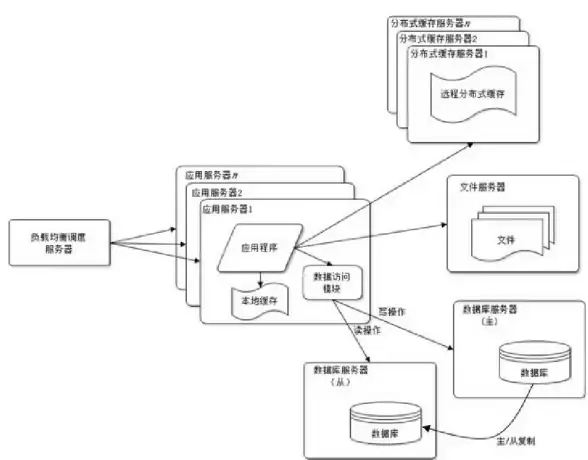
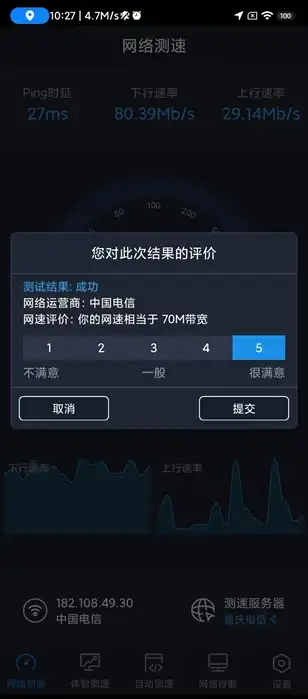

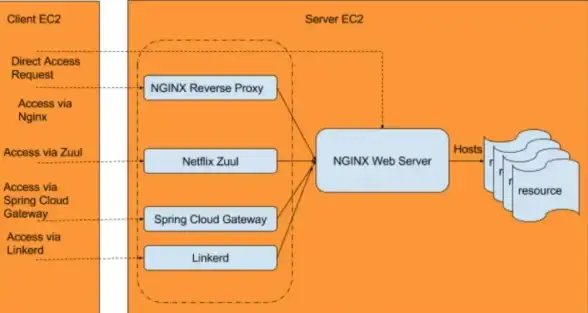
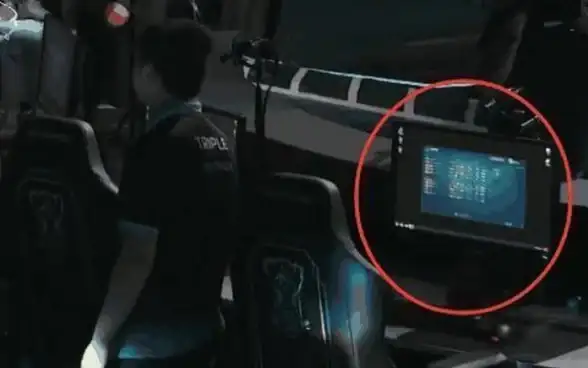

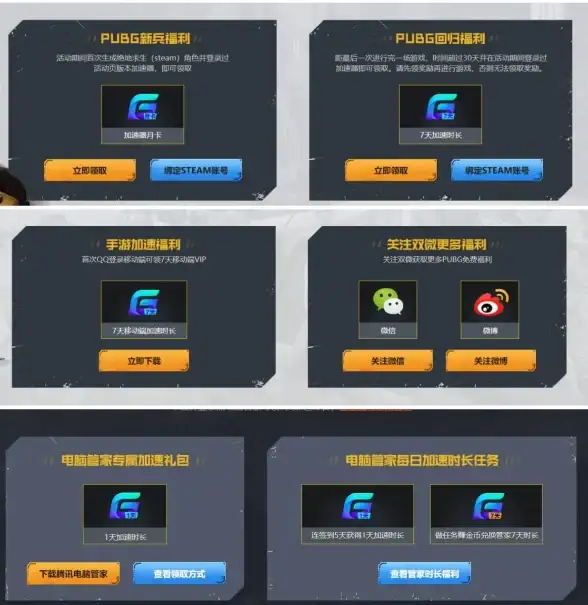

发表评论